Стартиране на програми в Windows - това е удобен инструмент, който ви позволява да конфигурирате програмите при стартиране по време на стартирането на компютъра. Как да добавите софтуер за автоматично стартиране - ние покриваме в тази статия.

Как да се създаде стартиране на програми в Windows
Защо имаме нужда от стартиране на програми? Например, ако всеки път, когато включите компютъра, който използвате Skype, програма за електронна поща, браузър и дори някои моментални съобщения, не би ли било разумно да се направи стартиране на програми?
Конфигуриране на стартиране на програми по няколко начина:
- с Task Scheduler
- чрез използването на регистър
- чрез папката стартиране
Startup в Windows с помощта на Task Scheduler
За добавяне на стартиране на програми с помощта на планировчика на задачите, ще трябва първо да планировчика.
Тя се отваря по следния начин:
- "Старт"
- "Всички програми"
- "инструменти за администриране на Windows"
- В отворилия се прозорец кликнете на "действие"
- Изберете "Create Basic Task"
- В новата задача, въведете име задача, описанието, и натиснете бутона "Next"
В следващия прозорец, изберете, когато искате да стартирате програмата.
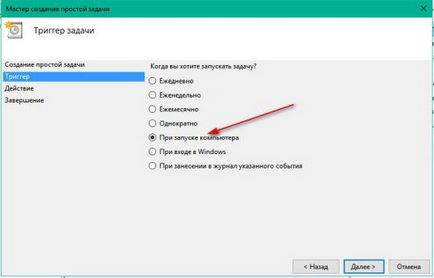
В новия прозорец изберете действието, осъществявани при работата започва, оставете първата точка.
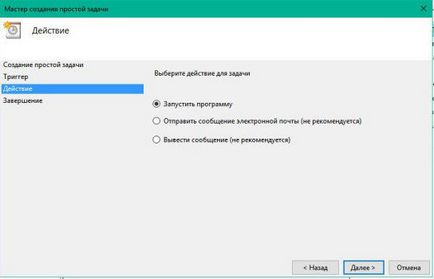
В следващия прозорец, щракнете върху "Преглед" и изберете файла, който трябва да бъде пуснат в началото на работата.
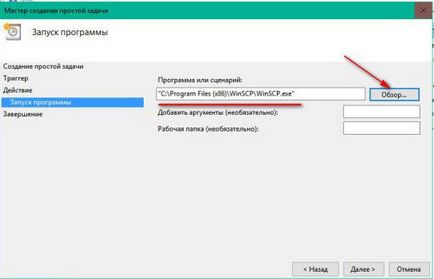
В следващия прозорец, проверете данните, въведени и натиснете бутона "Finish".
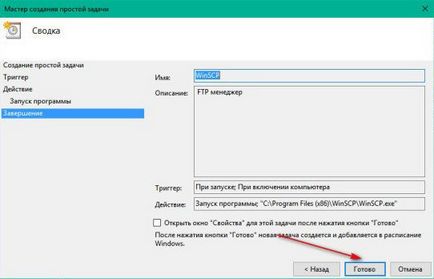
Сега, отворете "Библиотека планировчика", можете да видите на тяхната задача.
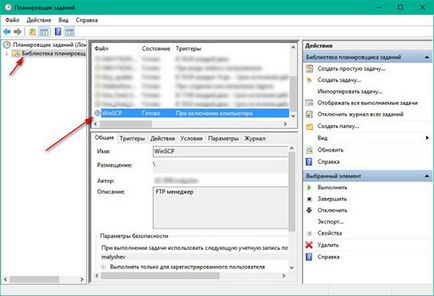
Как да добавите програма към avtozapsuk помощта на планировчика, нека да разгледаме следните опции.
Как да добавите програма към стартиране използване регистър
Startup програми добавени през регистъра всичко добро, но този метод не е съвсем правилно, и ако не успее да добавите стартиране на програми чрез друг метод, да използват само това.
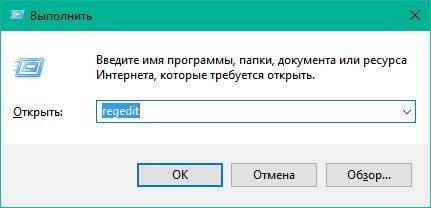
Open клон HKEY_CURRENT_USER \ SOFTWARE \ Microsoft \ Windows \ CurrentVersion \ Run.
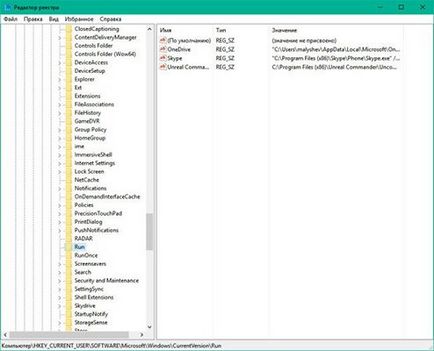
Натиснете бутона "Редактиране", за да добавите нова стартиране на програми - "Нова" - ". String Value"
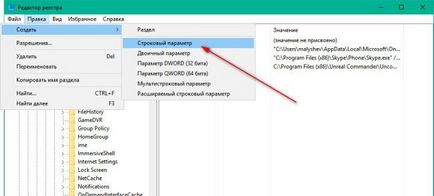
Въведете име за новата стойност (Ви препоръчваме да въведете име на латиница), натиснете Enter и след това натиснете десния бутон на този ред и след това върху "Промяна".
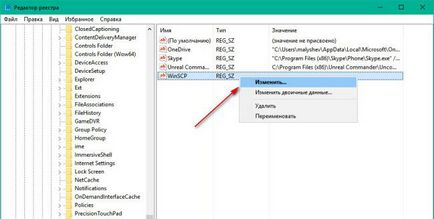
В полето "Стойност", въведете пълния път до програмата.
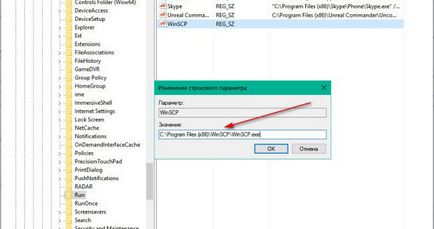
вашата програма ще се стартира автоматично при следващото стартиране.
Добави програми за автоматично стартиране, след стартиране на папка
Не винаги този начин на работа, но също така е, като първия метод е прост и достъпен. За да добавите програма в папката за стартиране, първо се уверете, бърз достъп до тази програма.
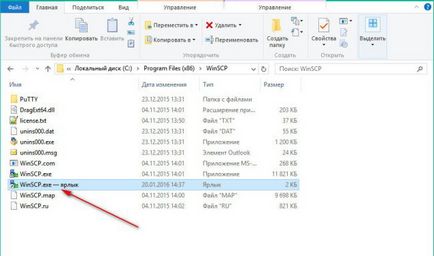
След това, в друг прозорец, отидете в папката "Локален диск C» - «ProgramData» - «Майкрософт» - «Windows» - «Main Menu" - "Програми" - "Startup". Сега просто плъзнете прекия път от прозореца на програмата в прозореца за стартиране.
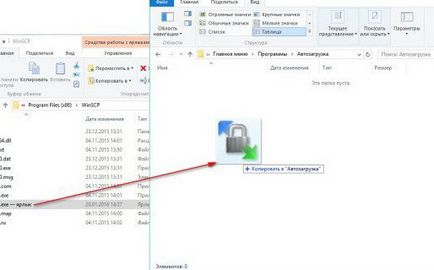
Свързани статии
